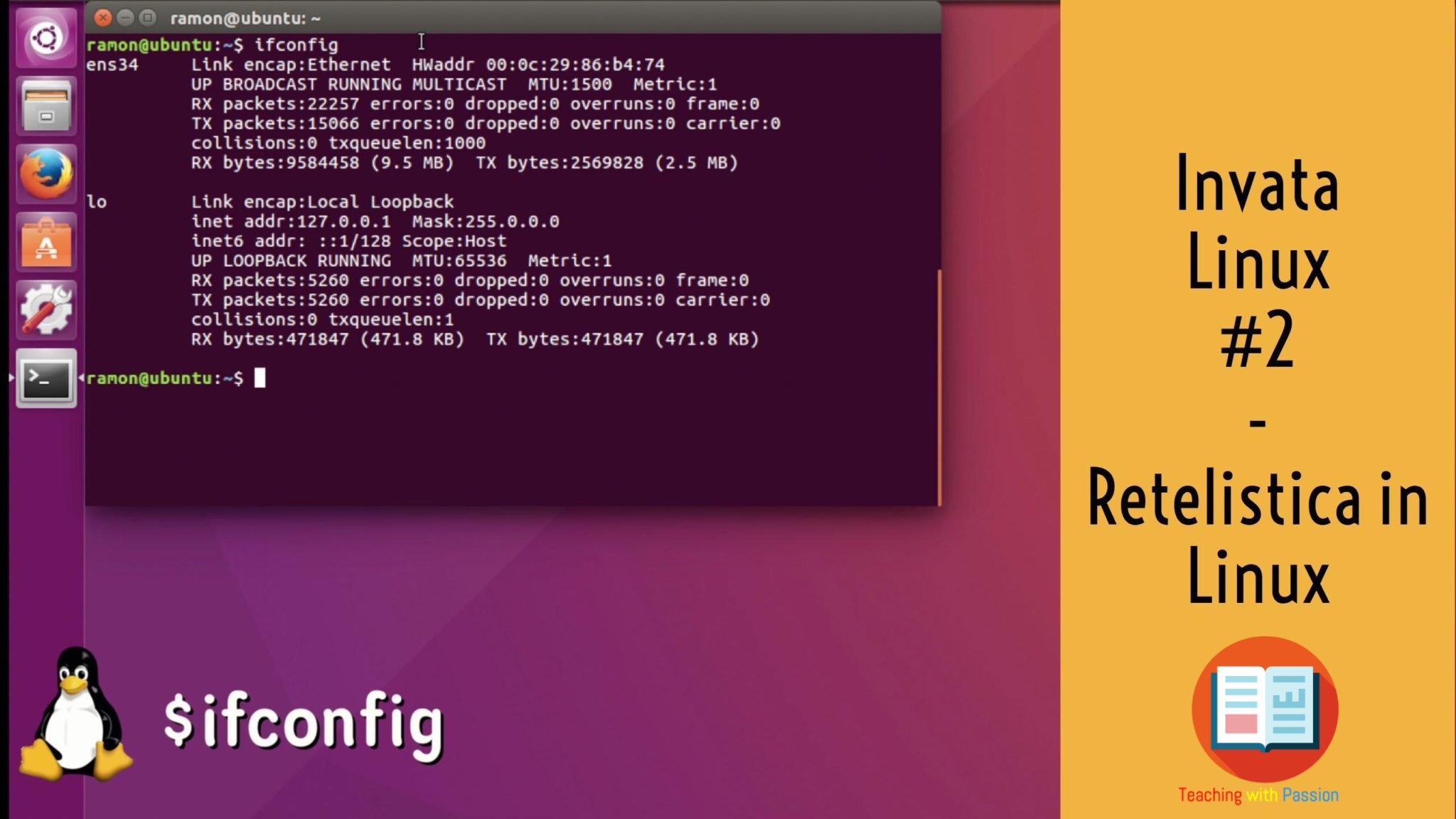In acest articol incepem discutia despre retelistica in Linux. Cum punem o adresa IP pe o interfata Ethernet, cum setam default gateway si cum testam conectivitatea de baza cu ping si traceroute.
Hai sa incepem !
Incepem prin a vedea ce interfete de retea avem la dispozitie si daca avem sau nu adrese IP pe acestea. Pentru a verifica toate acestea folosim comanda:
$ifconfig // aici putem vedea mai multe detalii despre fiecare interfata in parte.
Eu am setate in momentul de fata 2 interfete Ethernet si o interfata Loopback (care aparare by default si are scopul de a testa functionalitatea suitei de protocoale TCP/IP si de a permite functionarea mai multor programe fara a avea neaparat acces la o retea -> ex: server Web).
$ifconfig - folosind aceasta comanda putem vedea mai multe detalii despre interfata ens33 (cea pe care o vom folosi in acest tutorial):
- Adresa MAC
- Nr. de Bytes trimisi si primiti
- Adresa IP si masca ( pe care le vom configura )
Continutul articolului
Alocarea Dinamica a adresei IP
In momentul in care ne conectam la o retea (Wireless), procesul este simplu, ne conectam cu laptop-ul sau PC-ul prin cablu la LAN(sau cu smartphone-ul, tableta la Wireless etc.) si fara nici o bataie de cap putem comunica in Internet (Facebook, Google, etc).
Ce se intampla defapt in spate ? Cum se poate sa fie atat de simplu ?
Datorita urmatorului serviciu de retea:
DHCP (Dynamic Host Configuration Protocol) este procedeul prin care putem configura o adresa IP, Masca si Gateway in mod dinamic pe orice dispozitiv.
Pentru a a aloca o adresa IP in mod dinamic (prin DHCP) trebuie sa dam urmatoarea comanda:
$dhclient eth0 //sau orice alta interfata
Alocarea Statica a adresei IP
Se recomanda ca anumite dispozitive din retea (Routere, Switch-uri, Servere, Imprimante etc.) sa aiba asignata o adresa IP statica (manuala). Pentru noi, acest caz se aplica atunci cand vine vorba de servere (Linux sau Unix) si trebuiesc aplicate urmatoarele comenzi:
$ifconfig eth0 192.168.30.10/24 $ip address add 192.168.30.10/24 dev eth0
Acum ca am setat Adresa IP statica este momentul sa setam si un default gateway pentru a putea accesa Internetul.
$ip route add default via 192.168.30.2
Pentru a verifica configurarea facut avem urmatoarea comanda:
$ip route show
Daca nu esti familiar cu aceste concepte (default gateway, adrese IP, etc.) iti recomand sa incepi AICI:
Comenzi:
$ifconfig eth0 192.168.1.10/24 $ip address add 192.168.1.10/24 dev eth0 $ip route show $ip route add default via 192.168.1.1
Dupa atatea configurari a venit moment sa si verificam ceea ce am facut, asadar haide sa verficam Conexiunea la Internet in Ubuntu Linux.
Testarea conectivitatii la Internet
Avem doua abordari cand vine vorba de Troubleshooting-ul Conectivitatii la Internet:
- Sa verificam ca avem o conexiune cu furnizorul de Internet (ISP)
- Sa testam functionalitatea serviciului de rezolvare de nume (DNS)
De foarte multe ori problema nu apare la conectivitate ci la setarea incorecta a serverului DNS. In clip-ul viitor vom vedea cum putem modifica aceste setari, dar pentru moment ne vom rezuma la cele 2 comenzi pe care le poti gasi mai jos (dig si nslookup).
Acestea ne ajuta sa vedem daca cererea DNS (trimitem un nume – google.ro – si asteptam un IP-ul pentru acel nume) a fost completata cu succes.
1) Verificare Conectivitate
#ping 8.8.8.8 #traceroute 8.8.8.8
2) Verificare DNS
#dig google.ro #nslookup google.ro
Urmareste video-ul de mai jos pentru a afla mai multe:
Aici vom vedea cum putem face Captura de Pachete in Wireshark. In primul rand ce este Wireshark ? Este un program care „asculta” tot traficul – care iese si intra de pe o interfata – si il afiseaza pe masura ce acesta este generat.
Te Felicit si iti Multumesc 🙂
Te Felicit pentru ca ai ales sa inveti mai multe si sa devi mai bun si iti multumesc pentru interes si atentia acordata. In acest articol ai aflat cum putem comprima si arhiva fisierele in Ubuntu Linux.
Daca esti interesat sa inveti mai multe despre Retele & Linux, atunci iti recomand cartea mea “Introducere in Retele de Calculatoare”, care este #1 Best-Seller pe Amazon. Notiunile explicate in aceasta carte te vor ajuta extrem de mult sa intelegi atat elementele teoretice cat si cele practice care au de a face cu retelele de calculatoare, internetul si cu configurarea echipamentelor Cisco.
Click AICI pentru a afla mai multe.